Bạn nghĩ rằng Bitwarden chỉ là một công cụ đơn thuần để lưu trữ và tạo mật khẩu? Nếu vậy, bạn đang bỏ lỡ rất nhiều tiềm năng! Thực tế, Bitwarden sở hữu vô số tính năng bổ sung cực kỳ hữu ích mà có thể bạn chưa biết, nhưng chắc chắn nên bắt đầu sử dụng ngay lập tức để tối ưu hóa việc quản lý bảo mật thông tin cá nhân. Là một chuyên gia SEO và biên tập viên tại thuthuathot.com, chúng tôi tin rằng việc khai thác triệt để Bitwarden sẽ nâng cao đáng kể trải nghiệm và mức độ an toàn trực tuyến của bạn. Hãy cùng thuthuathot.com đi sâu vào khám phá 7 tính năng mạnh mẽ này nhé!
Ẩn Chứa Sức Mạnh: 7 Tính Năng Vượt Trội Của Bitwarden Mà Bạn Nên Dùng
1. Ghi Chú Bảo Mật (Secure Notes)
Ghi Chú Bảo Mật trong Bitwarden là một tính năng cực kỳ mạnh mẽ để lưu trữ các thông tin nhạy cảm ngoài tên người dùng và mật khẩu. Những ghi chú được mã hóa này cho phép bạn cất giữ mật khẩu Wi-Fi, giấy phép phần mềm, mã khôi phục tài khoản, hoặc bất kỳ ý tưởng nào mà bạn cho là quá nhạy cảm để lưu trong ứng dụng ghi chú thông thường.
Bitwarden cũng cung cấp tính năng thư mục để bạn tổ chức các ghi chú của mình, giúp việc tìm kiếm thông tin trở nên dễ dàng hơn khi cần. Thay vì viết những thông tin nhạy cảm vào một cuốn sổ tay, hãy lưu trữ chúng một cách an toàn và tiện lợi trong Bitwarden.
Để tạo một ghi chú bảo mật, hãy làm theo các bước sau:
- Nhấn vào biểu tượng Dấu cộng (+) nổi ở phía dưới bên trái và chọn Secure Note (Ghi chú Bảo mật).
- Nhập một tên phù hợp dưới mục Item Details (Chi tiết Mục) và nhấn vào nút thả xuống dưới Folder (Thư mục).
- Chọn một thư mục bạn muốn lưu ghi chú vào, hoặc tạo một thư mục mới.
- Cuối cùng, nhập nội dung chi tiết của ghi chú và nhấn Save (Lưu).
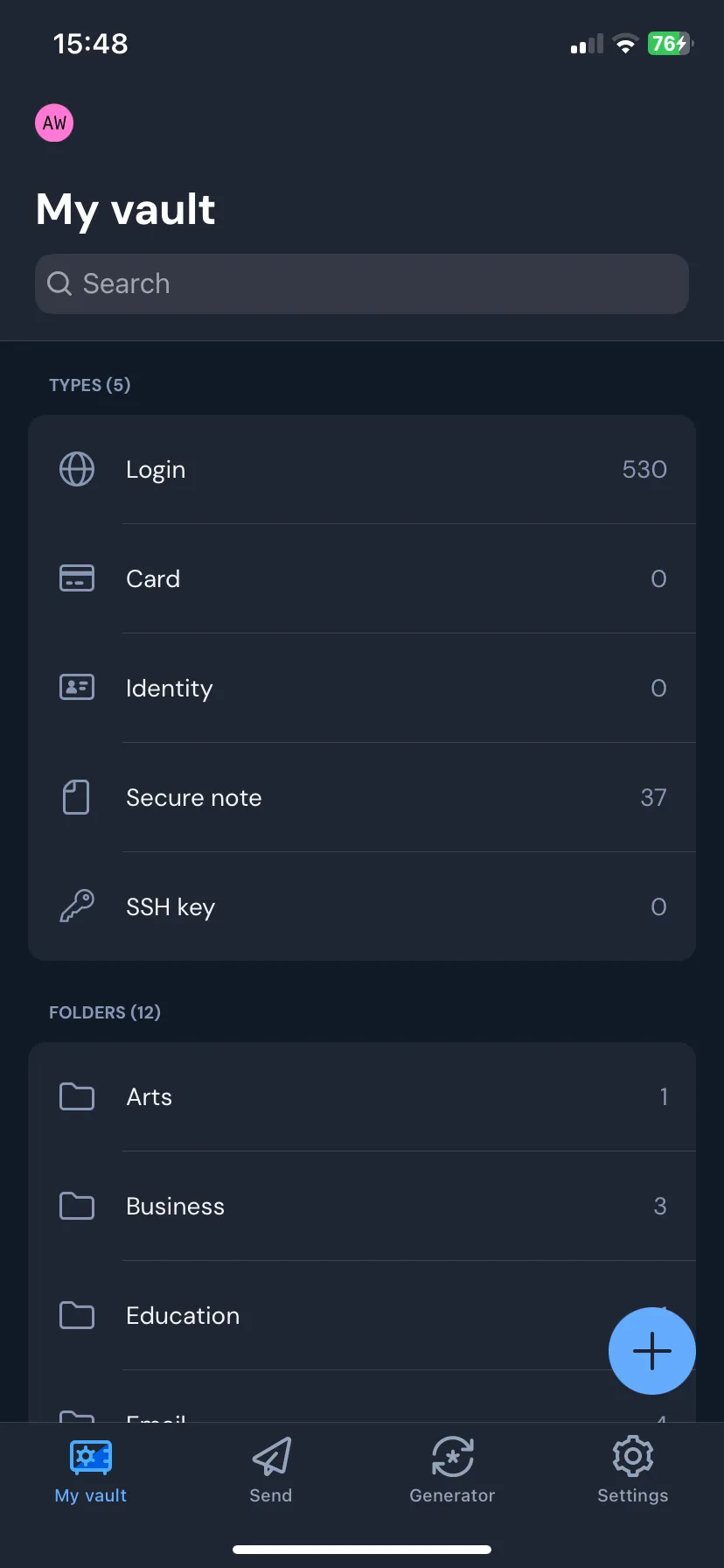 Màn hình chính ứng dụng Bitwarden trên iOS, hiển thị các mục quản lý mật khẩu và ghi chú bảo mật
Màn hình chính ứng dụng Bitwarden trên iOS, hiển thị các mục quản lý mật khẩu và ghi chú bảo mật
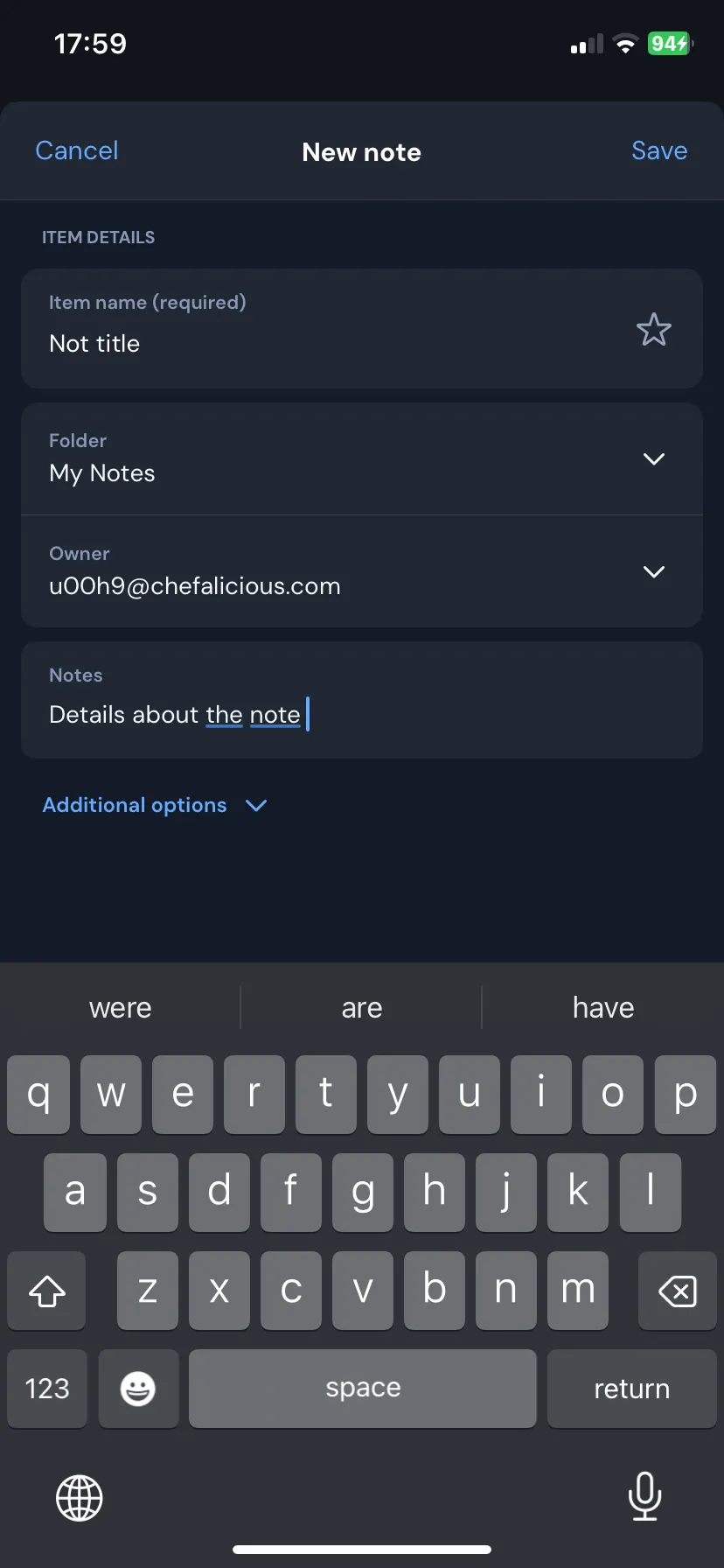 Màn hình tạo Ghi chú bảo mật mới trong Bitwarden với các thông tin chi tiết đã được điền
Màn hình tạo Ghi chú bảo mật mới trong Bitwarden với các thông tin chi tiết đã được điền
Bạn có thể xem tất cả các ghi chú của mình bằng cách vào mục Secure Note. Ngoài ra, bạn cũng có thể nhập tên ghi chú vào thanh tìm kiếm để xem một ghi chú cụ thể.
2. Bitwarden Send: Chia Sẻ Thông Tin An Toàn
Việc chia sẻ mật khẩu với bạn bè và gia đình qua email, tin nhắn văn bản, trên giấy hoặc ứng dụng nhắn tin tức thời là không an toàn. Nếu bạn đang sử dụng Bitwarden, bạn có một giải pháp thay thế tuyệt vời mang tên Bitwarden Send.
Bitwarden Send cung cấp một cách an toàn để chia sẻ thông tin trực tuyến, cho dù đó là một tệp, một tin nhắn văn bản hay thậm chí là một mật khẩu. Tất cả thông tin đều được mã hóa đầu cuối, đảm bảo chỉ bạn và người nhận mới có thể xem được. Nó cũng bao gồm các biện pháp bảo vệ quyền riêng tư có thể tùy chỉnh. Bạn có thể chọn ngày xóa, ngày hết hạn, số lượt truy cập tối đa, thêm mật khẩu bảo vệ, và nhiều hơn nữa.
Để bắt đầu với Bitwarden Send, nhấn vào tùy chọn Send (Gửi) ở cuối ứng dụng, chọn New Send (Gửi Mới), và chọn Text (Văn bản) hoặc File (Tệp) ở trên cùng. Từ đó, thêm thông tin của bạn, và khi đã sẵn sàng, nhấn Save (Lưu).
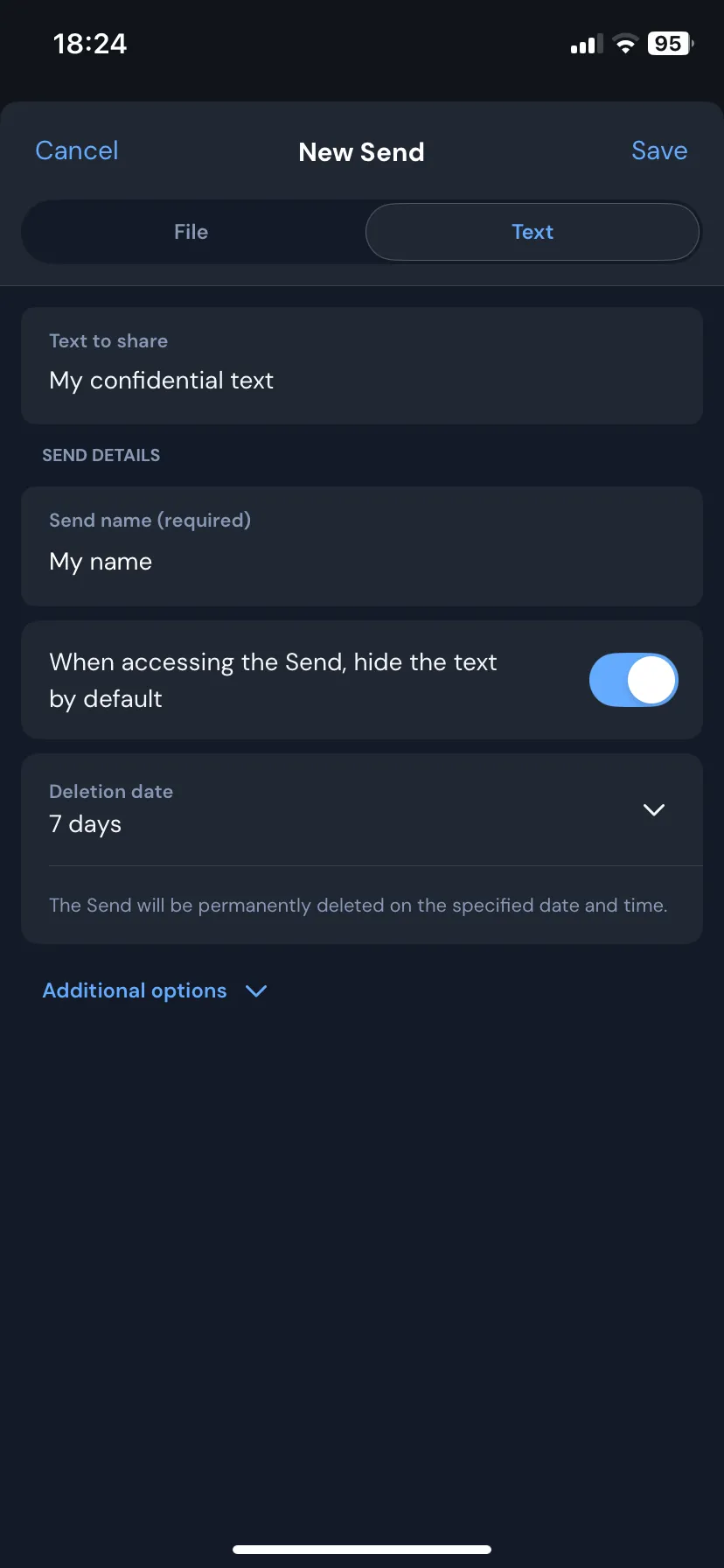 Giao diện Bitwarden Send khi thêm nội dung văn bản để chia sẻ thông tin an toàn
Giao diện Bitwarden Send khi thêm nội dung văn bản để chia sẻ thông tin an toàn
Bitwarden sẽ cung cấp cho bạn một liên kết mà bạn có thể gửi cho người nhận qua tin nhắn văn bản, email hoặc các ứng dụng nhắn tin.
3. Trường Tùy Chỉnh (Custom Fields)
Trường Tùy Chỉnh trong Bitwarden cho phép bạn lưu trữ thông tin bổ sung cho mỗi mục đã lưu, mang lại sự linh hoạt hơn nhiều so với việc chỉ lưu tên người dùng và mật khẩu. Với các trường tùy chỉnh, bạn có thể thêm câu trả lời cho câu hỏi bảo mật, mã PIN, số tài khoản hoặc thậm chí mã sao lưu trực tiếp vào các mục đăng nhập của mình.
Bằng cách này, tất cả thông tin quan trọng của bạn được sắp xếp và dễ dàng truy cập tại một nơi an toàn. Có nhiều loại trường tùy chỉnh mà bạn có thể tạo trong Bitwarden, nhưng các tùy chọn chính bao gồm văn bản (text), ẩn (hidden) và boolean. Ngoài ra, có một phần để thêm ghi chú cho mỗi mục trong kho lưu trữ của bạn.
Thay vì giữ những thông tin này rải rác trên các ghi chú hoặc ứng dụng khác nhau, các trường tùy chỉnh cho phép bạn mở rộng chức năng của Bitwarden để phù hợp với nhu cầu của mình.
4. Trình Tạo Tên Người Dùng (Username Generator)
Trình tạo tên người dùng của Bitwarden là một công cụ bị đánh giá thấp nhưng có thể tăng cường bảo mật trực tuyến một cách nghiêm túc. Tương tự như cách bạn sử dụng Bitwarden để tạo mật khẩu mạnh, ngẫu nhiên, bạn cũng có thể tạo tên người dùng độc đáo và riêng tư cho mỗi tài khoản. Điều này khiến tin tặc khó đoán hoặc theo dõi tài khoản của bạn trên các trang web khác nhau hơn rất nhiều.
Công cụ này cho phép bạn tạo các loại tên người dùng khác nhau. Bạn có thể để nó chọn một từ ngẫu nhiên, sử dụng email của bạn cộng với các ký tự ngẫu nhiên, tạo email catch-all, hoặc một biệt danh email được chuyển tiếp từ các dịch vụ khác như DuckDuckGo và Firefox Relay.
Để tạo tên người dùng bằng Bitwarden, chọn Generator (Trình tạo) ở phía dưới. Trên trang trình tạo, chọn Username (Tên người dùng) ở trên cùng và chọn loại tên người dùng ưa thích của bạn.
5. Xác Thực Tích Hợp (Integrated Authenticator)
Thay vì sử dụng một ứng dụng riêng biệt như Google Authenticator hoặc Authy để sử dụng xác thực hai yếu tố (2FA), bạn có thể tạo các mã này ngay bên trong Bitwarden.
Vì các mã 2FA của bạn được lưu trữ an toàn cùng với mật khẩu, mọi thứ vẫn được mã hóa và dễ dàng truy cập. Điểm đáng lưu ý duy nhất là bạn chỉ có thể lưu trữ các khóa (key). Bạn cần tài khoản Premium để tạo mật khẩu một lần dựa trên thời gian (TOTP).
6. Báo Cáo Tình Trạng Kho Lưu Trữ (Vault Health Reports)
Báo cáo Tình trạng Kho lưu trữ trong Bitwarden là một cách mạnh mẽ để kiểm soát bảo mật kỹ thuật số của bạn. Các báo cáo này phân tích thông tin đăng nhập đã lưu của bạn và gắn cờ các vấn đề tiềm ẩn, chẳng hạn như mật khẩu yếu, mật khẩu bị trùng lặp, mật khẩu bị lộ từ các vụ rò rỉ dữ liệu và 2FA không hoạt động.
Thường xuyên xem lại Báo cáo Tình trạng Kho lưu trữ cho phép bạn nhanh chóng xác định và giải quyết mọi vấn đề với thông tin đăng nhập của mình. Những báo cáo này cũng giúp bạn dễ dàng duy trì thói quen mật khẩu tốt mà không cần kiểm tra thủ công từng tài khoản, một nhiệm vụ tẻ nhạt nếu bạn có hàng chục mục trong kho lưu trữ của mình.
7. Lưu Trữ Thông Tin Định Danh và Thanh Toán
Một trong những công dụng ít được biết đến hơn của các trình quản lý mật khẩu là lưu trữ thông tin ID và chi tiết thẻ thanh toán của bạn. Bitwarden hỗ trợ cả hai, cho phép bạn lưu các chi tiết cá nhân quan trọng, chẳng hạn như tên, địa chỉ, số điện thoại và thậm chí thông tin thẻ tín dụng, vào kho lưu trữ của bạn.
Nó có thể tự động điền các trường này khi bạn điền vào các biểu mẫu trực tuyến, tiết kiệm thời gian và giảm khả năng mắc lỗi khi gõ. Thay vì giữ thông tin thanh toán và định danh rải rác trên các trình duyệt và ứng dụng, Bitwarden cung cấp một nơi an toàn, tập trung để quản lý tất cả một cách hiệu quả.
Để tạo một mục định danh hoặc thẻ, hãy làm theo các bước sau:
- Nhấn vào biểu tượng Dấu cộng (+) nổi ở phía dưới bên trái.
- Chọn Identity (Định danh) hoặc Card (Thẻ), sau đó nhập các chi tiết được yêu cầu vào màn hình tiếp theo.
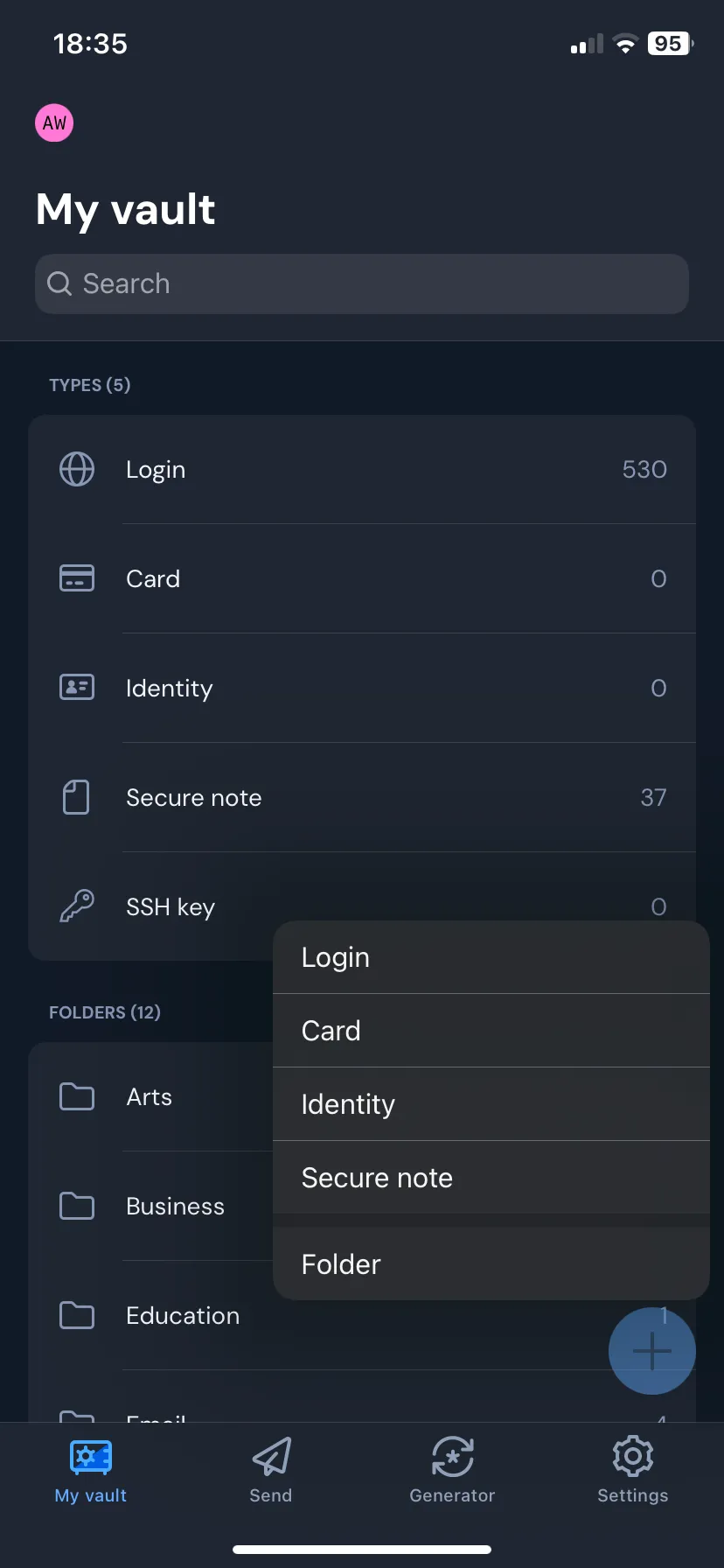 Menu bật lên trong Bitwarden cho phép người dùng tạo các mục mới như Đăng nhập, Ghi chú bảo mật, Thẻ và Danh tính
Menu bật lên trong Bitwarden cho phép người dùng tạo các mục mới như Đăng nhập, Ghi chú bảo mật, Thẻ và Danh tính
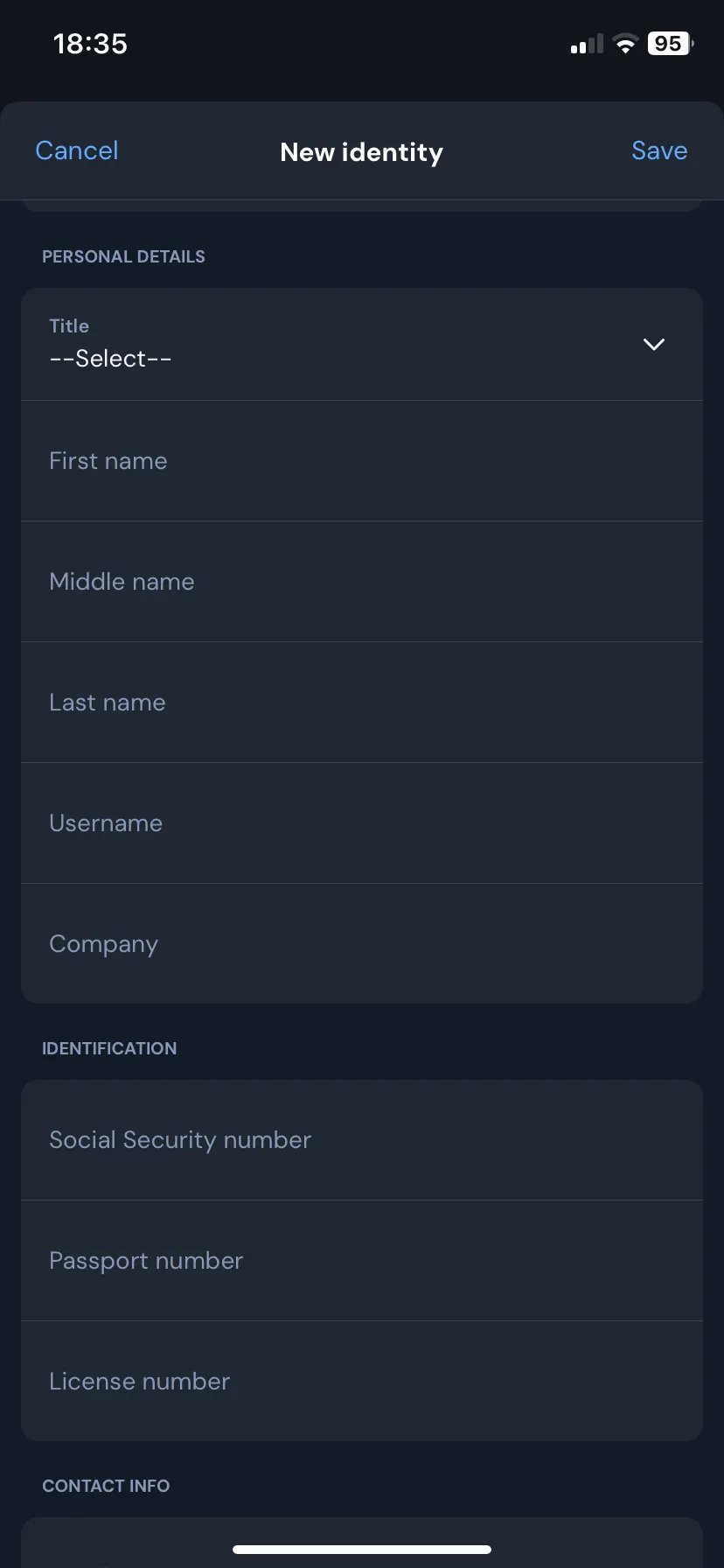 Màn hình nhập thông tin định danh cá nhân để lưu trữ an toàn trong Bitwarden
Màn hình nhập thông tin định danh cá nhân để lưu trữ an toàn trong Bitwarden
Bitwarden mang đến nhiều hơn là chỉ quản lý mật khẩu đơn thuần. Nó là một công cụ mạnh mẽ để bảo vệ, tổ chức và chia sẻ tất cả thông tin nhạy cảm của bạn. Từ Ghi chú Bảo mật đến Báo cáo Tình trạng Kho lưu trữ, mỗi tính năng đều được thiết kế để đơn giản hóa và nâng cao khả năng quản lý thông tin nhạy cảm. Nếu bạn chỉ sử dụng Bitwarden cho mật khẩu, bạn đang bỏ lỡ toàn bộ tiềm năng của nó. Hãy bắt đầu khám phá và tận dụng tối đa Bitwarden ngay hôm nay để nâng tầm bảo mật kỹ thuật số của bạn!


